
Tässä käsikirjassa se tarkoittaa yksityiskohtaisesti, mitä DNS-anturi päättyy Nxdomainin keinoihin ja miten tämä Google Chrome -virhe korjata Windows 10, 8.1 ja Windows 7: ssä sekä muussa käyttöjärjestelmää.
- Mitä tämä virhe tarkoittaa
- Kuinka korjata DNS-koetin valmis nxdomain
- Lisäliuosmenetelmät
- Videoohje
Mitä virhe tarkoittaa
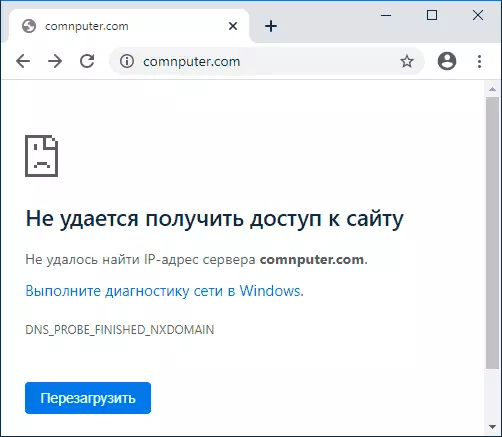
Virhekoodi itse muiden tekijöiden puuttuessa tarkoittaa, että kääntänyt ei-olemassa olevan domeenin, NXOMMAIN on ei-olemassa oleva verkkotunnus (ei-olemassa oleva domeeni). Valitettavasti tämä virhe ei aina merkitse sitä, että asia on täsmällisesti tästä syystä.
Kuinka korjata DNS-koetin valmis nxdomain
Ennen kuin jatkat mihin tahansa korjausmenetelmiin, huolehdimme seuraavista 4 pistettä:- Onko sivuston osoite oikein? Hyvin yksinkertainen tapa saada DNS_Probe_Finished_nxdomain -virhe - Anna mielivaltainen satunnainen osoite (mutta jotkin tässä tapauksessa järjestelmiä näet eri virheen: ER_NAME_NOT_RESOLVED).
- Jos et pääse vain yhteen sivustoon ja eri laitteista (jopa muiden virhekoodien kanssa joissakin laitteissa), syy on todennäköisimmin sivustossa, ja et voi tuskin muuttua täällä: Voit vain olettaa, että kaikki se Kiinteä, ja sivusto ei ollut suljettu.
- Jos virhe raportoi kaikki eri laitteilla olevat sivustot yhden reitittimen kautta, vaikka ongelma on palveluntarjoajan puolella ja se ratkaistaan ajan myötä. Yritä myös käynnistää reititin uudelleen (sammuta virta ja kytke virta uudelleen).
- Jos tämä on oma verkkosivusto, jota juuri rekisteröitynyt, tai olet tehnyt muutoksia NS-palvelimiin, kun vaihdat hostingia, katsokaa aikaa DNS-palvelimien tallentamiseen ja tällä kertaa (yleensä enintään muutaman tunnin) voit saada nxdomain Virhe yrittää avata sivuston.
Jos kaikki nämä kohteet eivät koske tapaustasi, mutta Tietoja virhe DNS-anturi päättyi Nxdomain raportoi monia sivustoja tai vain yhdellä tietokoneella tai kannettavalla tietokoneella, sitten ensisijaiset tavat korjata ongelma.
DNS-palvelimien muuttaminen tietokoneessa, DNS-välimuistin puhdistaminen ja DNS-asiakaspalvelu
Ensinnäkin yritä muuttaa Internet-yhteyden DNS-palvelimien parametreja:
- Paina näppäimistön Win + R-näppäimiä, kirjoita NCPA.CPL ja paina ENTER.
- Luettelo verkkoyhteyksistä avautuu. Napsauta hiiren kakkospainikkeella aktiivista Internet-yhteyttä ja valitse "Ominaisuudet".
- Valitse luettelosta IP-versio 4 (TCP / IPv4) ja napsauta Ominaisuudet-painiketta.
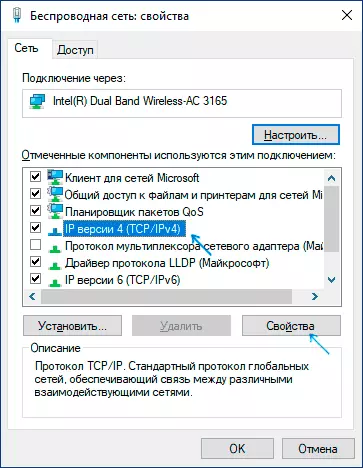
- Aseta "Käytä seuraavia DNS-palvelimia" ja määritä 8.8.8.8 ja 8.8.4.4 (turvalliset Google DNS -palvelimet). Ja valitse OK käyttämällä asetuksia.
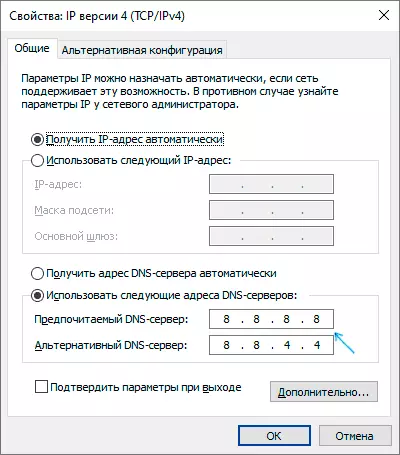
- Suorita komentokehote järjestelmänvalvojan puolesta, kirjoita ipconfig / flushns ja paina Enter.
- Kirjoita Google Chrome-osoitepalkissa Chrome: // Net-sisäiset / # DNS ja klikkaa "Tyhjennä isäntävälimuisti".
Mene myös Windows-luetteloon (Win + R, Enter Services.mSC) ja tarkista, että DNS-asiakaspalvelu on käynnissä, ja sen käynnistystyyppi asetettiin "automaattisesti". Jos näin ei ole, yksityiskohdat palvelun sisällyttämisestä opetuksen asianmukaiseen osaan: Virheen korjaaminen DNS_PROBE_FINISH_NO_INTERNET.
Tarkista näiden toimien päätyttyä, onko sivusto avattu nyt tai toistaa määritetyn virheen.
Palauta Winsockin ja TCP / IP-protokolla
Tilanne, jossa edellinen menetelmä ei auttanut, kokeile seuraavia: Suorita hallinnoijan nimi ja anna seuraavat 3 komennot järjestyksessä, painamalla ENTER kunkin:Ipponfig / Release Ipconfig / Renew NetSh Winsock ResetJos näiden kolmen komennon suorittamisen jälkeen ja käynnistä Google Chrome uudelleen, virhe ei kadonnut, käytä seuraavaa komentoa:
NetSHST IN IP RESETKun olet sulkenut komentorivin ja varmista, että käynnistä tietokone uudelleen tai kannettava tietokone, mutta tarkista vain, onko DNS-koetin FOOSHED NXDOMAIN -virhe korjattu.
Lisämenetelmät korjaa virhe
Jos ehdotetut menetelmät eivät toimineet, yritä myös noudattaa seuraavia vaiheita:
- Jos Windows 10 on asennettu tietokoneeseen, nollaa verkkoparametrit sisäänrakennetuilla järjestelmätyökaluilla.
- Irrota mikä tahansa VPN, välityspalvelin (Poista proxy Server), Chromen Anonymizerit ja yritä myös sammuttaa kolmannen osapuolen virustorjunnat ja, jos sinulla on palomuurit. Tarkista myös, näkyykö virhe, jos olet tilapäisesti käytöstä Windowsin palomuuri käytöstä.
- Kokeile ladata ADWCleaner (erityiset keinot poistamaan haittaohjelmia) virallisesta sivustosta https://ru.malwarebytes.com/adwcleaner/ (jos tietokone ei ole avannut samalla virheellä, voit ladata puhelimeen ja siirtää sitten a Ongelmatietokone), aseta sitten ohjelmaparametreihin parametrit kuten alla olevassa kuvassa, jonka jälkeen skannaat, puhdistat ja käynnistät tietokoneen uudelleen.
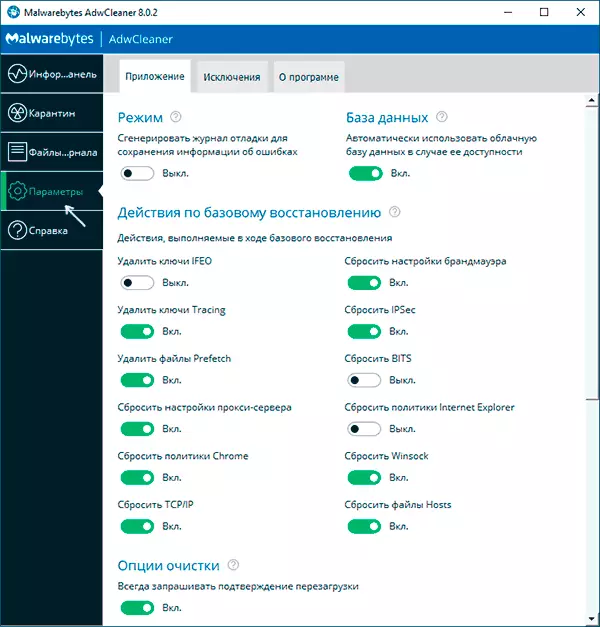
- Jos tietokoneessa on palautuspisteitä, yritä käyttää niitä palauttamaan kokoonpanon päivämäärään, ennen kuin ongelma tulee näkyviin. Lue lisää: Windows 10 Recovery Points (sopii aiempiin käyttöjärjestelmän versioihin).
- Laitehallinnassa (voit avata sen painamalla Win + R-näppäintä ja syöttämällä devmgmt.msc) Yritä poistaa Internet-yhteyden verkko-sovitin ja valitse sitten "Toiminto" - "Päivitä laitteiston kokoonpano", odota Adapteri uudelleenkäyttö ja näet, onko vika korjattu.
- Tarkista, ettei sitä ole määritetty Wi-Fi-reititin DNS-palvelimen Internet-yhteyden asetuksissa. Jos se on määritetty, yritä poistaa se käytöstä (Ota automaattinen vastaanotto DNS-palvelimen osoite).
Videoohjeet Solution DNS-koetin viimeistelty Nxdomain Chrome
Toivon, että yksi tapoista auttoi sinua korjaamaan DNS_Probe_finished_nxdomain. Jos ei, pyydän uudelleen kiinnittämään huomiota esineisiin artikkelin alusta, mikä osoittaa, että ongelma ei ehkä ole omalla osassa.
